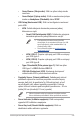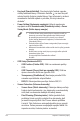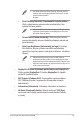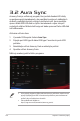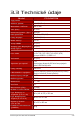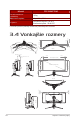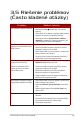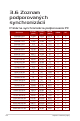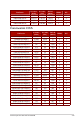User Guide
Table Of Contents
- Upozornenia
- Bezpečnostné informácie
- Starostlivosť a čistenie
- 1.1 Vitajte!
- 1.2 Obsah balenia
- 1.3 Zostavenie monitora
- 1.4 Pripojenie káblov
- 1.5 Predstavenie monitora
- 2.1 Odpojenie stojana (pre držiak VESA s montážou na stenu)
- 2.2 Prispôsobenie monitora
- 3.1 Ponuka OSD (zobrazenie na obrazovke)
- 3.2 Aura Sync
- 3.3 Technické údaje
- 3.4 Vonkajšie rozmery
- 3.5 Riešenie problémov (Často kladené otázky)
- 3.6 Zoznam podporovaných synchronizácií
3-18
OLED herný monitor ROG Swift PG34WCDM
3.5 Riešenie problémov
(Často kladené otázky)
Problém Možné riešenie
LED indikátor napájania nesvieti
• Stlačením tlačidla skontrolujte, či je monitor
zapnutý.
• Skontrolujte, či sú adaptér a napájací kábel správne
zapojené do monitora a napájacej zásuvky.
• Skontrolujte funkciu Power Indicator (Indikátor
napájania) v ponuke OSD. Výberom možnosti „ON“
(ZAP.) zapnete LED kontrolku napájania.
Svieti červená LED kontrolka
napájania a na obrazovke nie je
žiadny obraz.
• Skontrolujte, či sú monitor a počítač zapnuté.
• Uistite sa, že kábel na prenos signálu je správne
pripojený k monitoru a k počítaču.
• Skontrolujte kábel na prenos signálu a uistite sa, že
žiadny z kolíkov nie je ohnutý.
• Pripojte počítač k inému dostupnému monitoru a
skontrolujte, či počítač funguje správne.
Obraz na obrazovke je príliš
svetlý alebo príliš tmavý
• Upravte nastavenia položiek Contrast (Kontrast) a
Brightness (Jas) cez ponuku OSD.
Obraz na obrazovke skáče, v
obraze je vlnový vzor alebo
abnormálny obraz
• Uistite sa, že kábel na prenos signálu je správne
pripojený k monitoru a k počítaču.
• Elektrické zariadenia, ktoré môžu spôsobovať
elektrickú interferenciu, premiestnite.
• Odpojte adaptér a znova ho zapojte do elektrickej
zásuvky. Potom zapnite monitor.
Na obraze sa vyskytujú farebné
chyby (biela nevyzerá ako biela)
• Skontrolujte kábel na prenos signálu a uistite sa, že
žiadny z kolíkov nie je ohnutý.
• Vykonajte All Reset (Vynulovaťvšetko) cez ponuku
OSD.
• Vyberte vhodnú teplotu farieb (Color Temp.) cez
ponuku OSD.
Žiadny zvuk alebo tichý zvuk • Upravte nastavenia hlasitosti monitora alebo
počítača.
• Presvedčte sa, že ovládač zvukovej karty počítača
bol správne nainštalovaný a aktivovaný.
• Skontrolujte zdroj zvuku.